Memodifikasi Dokumen Excel dengan Gambar dan Teks Indah
Modifikasi dokumen Excel bertujuan untuk memberikan ilustrasi dan memperindah dokumen. Dalam memodifikasi suatu dokumen lembar kerja antara lain dengan menambahkan atau menyisipkan gambar maupun teks artistik, sehingga hasil akhirnya akan menjadikan dokumen yang tampak hidup.1. Menyisipkan Gambar
Program Microsoft Excel telah menyediakan beberapa jenis gambar di antaranya adalah gambar jenis vektor (gambar kurva, garis), jenis gambar bitmap (jenis foto yang telah disimpan dalam hardisk), jenis gambar clip art. Kesemuanya dapat diakses melalui perintah berikut.a. Klik menu Insert, kemudian pilih Picture. Perhatikan gambar berikut. Keterangan
- Picture : digunakan untuk memasukkan gambar
- Clip Art : digunakan untuk memasukkan gambar Clip Art standar dari Windows
- Shapes : digunakan untuk membuat gambar sederhana 2 dimensi
- Smartart : digunakan untuk memasukkan atau membuat diagram
b. Klik salah satu gambar yang akan disisipkan, kemudian klik Insert.
c. Setelah gambar tercopy dalam dokumen lembar kerja, aturlah tata letaknya.
2. Menyisipkan Teks Indah (WordArt)
Gaya tulisan dalam Excel dapat dimodifikasi sehingga tampak lebih menarik. Teks indah dapat dibuat melalui fasilitas WordArt. WordArt merupakan tulisan artistik yang dapat Anda lakukan dengan klik ikon WordArt pada tab Insert, kemudian pilih subtab Text. Perhatikan gambar tampilan tab berikut ini.Klik pada salah satu pilihan model yang diinginkan hingga muncul tampilan berikut.
Ketikkan teks yang diinginkan, misalnya pada gambar berikut.
Sumber : http://www.umboh.net/2012/05/memodifikasi-dokumen-excel-2007-materi.html#ixzz2BwalB3cb
Hak Kekayaan Intelektual [www.umboh.net] - Wajib Melampirkan Link Sumber
Under Creative Commons License: Attribution Share Alike

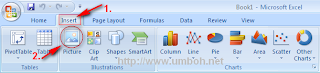



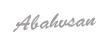



















0 comments:
Posting Komentar
Jangan Lupa Komentarnya Ya !